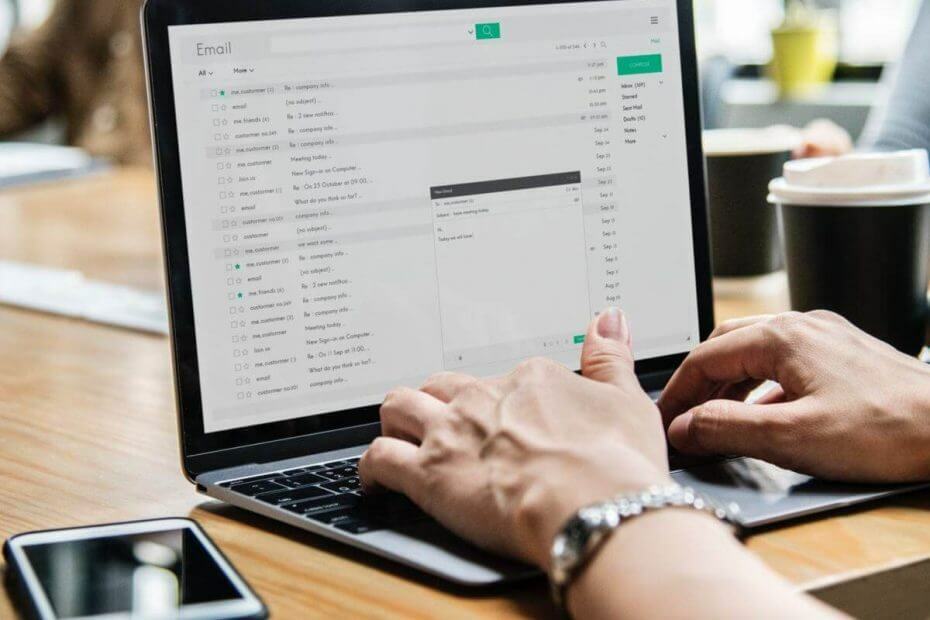استكشف الطرق التي تم اختبارها من قبل الخبراء لحل الخطأ
- يحدث هذا الخطأ إذا كان لديك برامج تشغيل قديمة لكاميرا الويب ، أو أجهزة كاميرا ويب تالفة أو إعدادات كاميرا غير صحيحة.
- لإصلاح الخطأ ، يمكنك تحديث برنامج تشغيل كاميرا الويب أو التحقق من إعدادات الكاميرا أو تشغيل مستكشف أخطاء الأجهزة والأجهزة.
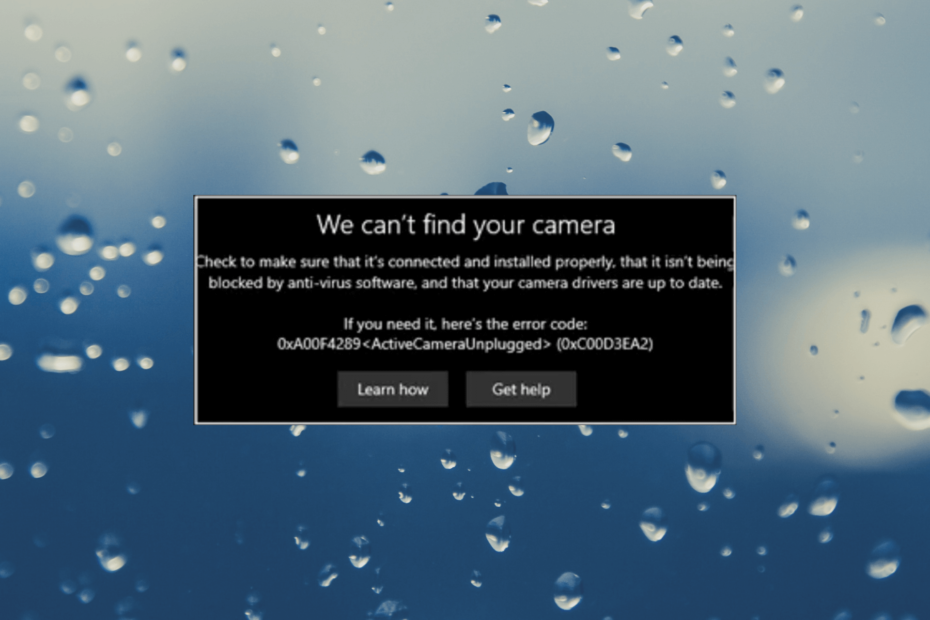
Xالتثبيت عن طريق النقر فوق ملف التنزيل
- قم بتنزيل Outbyte Driver Updater.
- قم بتشغيله على جهاز الكمبيوتر الخاص بك للعثور على جميع السائقين الإشكاليين.
- بعد ذلك ، انقر فوق تحديث وتطبيق المحدد للحصول على أحدث إصدارات برنامج التشغيل.
- تم تنزيل OutByte Driver Updater بواسطة 0 القراء هذا الشهر.
في بعض الأحيان ، قد تواجه خطأ كاميرا الويب 0xa00F4289 عند محاولة الوصول إلى كاميرا الويب عبر تطبيق الكاميرا المدمج. تحدث هذه المشكلة في حالة وجود مشكلة في برامج التشغيل أو الكاميرا.
في هذا الدليل ، سنناقش طرقًا مختلفة لإصلاح المشكلة مباشرةً بعد التحدث عن الأسباب.
ما الذي يسبب خطأ كاميرا الويب 0xa00F4289؟
قد يكون هناك العديد من الأسباب لخطأ كاميرا الويب هذا ؛ بعض الأشياء الشائعة مذكورة هنا:
- برامج تشغيل كاميرا الويب القديمة - إذا كانت برامج تشغيل كاميرا الويب قديمة أو تالفة ، فقد يتسبب ذلك في حدوث خطأ 0xa00f4289. يحاول تحديث برامج التشغيل إلى أحدث إصدار لإصلاح المشكلة.
- تدخل تطبيقات الطرف الثالث - يمكن أن يحدث هذا الخطأ إذا كان هناك تطبيق آخر يستخدم كاميرا الويب. حاول إغلاقها أو تعطيلها لحل المشكلة.
- إعدادات الكاميرا غير صحيحة - إذا لم يتم ضبط إعدادات الوصول إلى الكاميرا للتطبيق الذي تحاول استخدام كاميرا الويب معه بشكل صحيح ، فقد يتسبب ذلك في حدوث خطأ.
- أجهزة كاميرا الويب التالفة - قد يظهر هذا الخطأ في حالة تلف جهاز كاميرا الويب أو تعطله. في هذه الحالة ، قد يكون من الضروري استبدال كاميرا الويب.
الآن بعد أن عرفت الأسباب الكامنة وراء المشكلة ، دعنا نتحقق من الحلول.
ما الذي يمكنني فعله لإصلاح خطأ كاميرا الويب 0xa00F4289؟
قبل الانخراط في خطوات استكشاف الأخطاء وإصلاحها المتقدمة ، يجب أن تفكر في إجراء الفحوصات التالية:
- قم بإعادة تشغيل جهاز الحاسوب الخاص بك.
- تحقق من وجود تلف في الأجهزة.
- أعد تثبيت تطبيق مؤتمرات الفيديو المتأثر.
- إذا كنت من مستخدمي الكمبيوتر المحمول ، فاضغط برفق حول كاميرا الويب.
إذا لم تنجح هذه الإصلاحات الصغيرة معك ، فراجع الطرق التفصيلية لإصلاح المشكلة.
1. ابدأ خدمة Windows Camera Frame Server
- يضعط شبابيك + ص لفتح ملف يجري صندوق المحادثة.
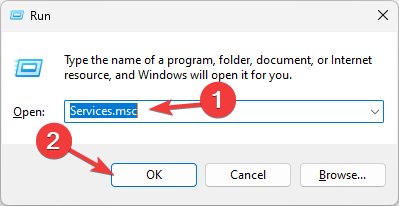
- يكتب services.msc وانقر نعم لفتح ملف خدمات برنامج.
- حدد موقع ملف خادم Windows Camera Framer service وانقر فوقه نقرًا مزدوجًا لفتحه ملكيات.
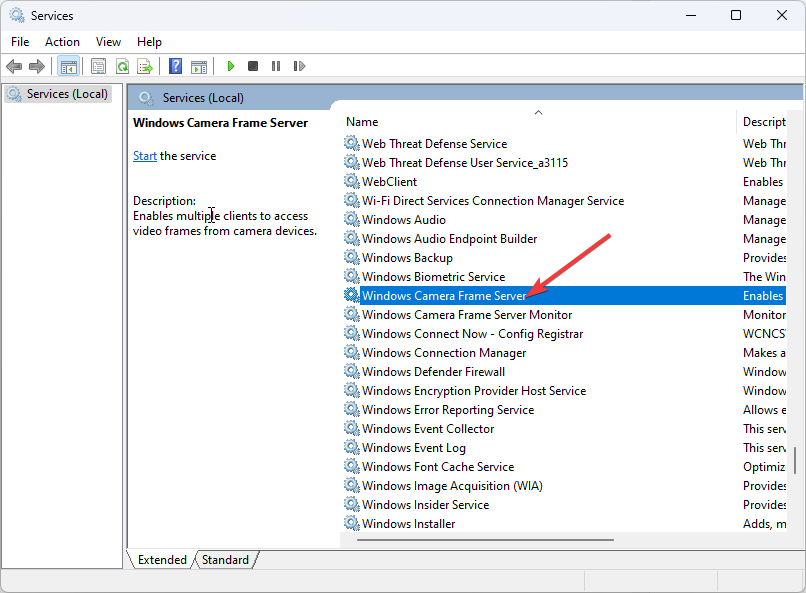
- اذهب إلى نوع بدء التشغيل، يختار تلقائي، ولل حالة الخدمة، انقر يبدأ.

- انقر يتقدم، ثم نعم.
2. تفعيل الوصول إلى الكاميرا
- يضعط شبابيك + أنا لفتح ملف إعدادات برنامج.
- اذهب إلى الخصوصية و أمن.
- تبديل على التبديل ل الوصول إلى الكاميرا.
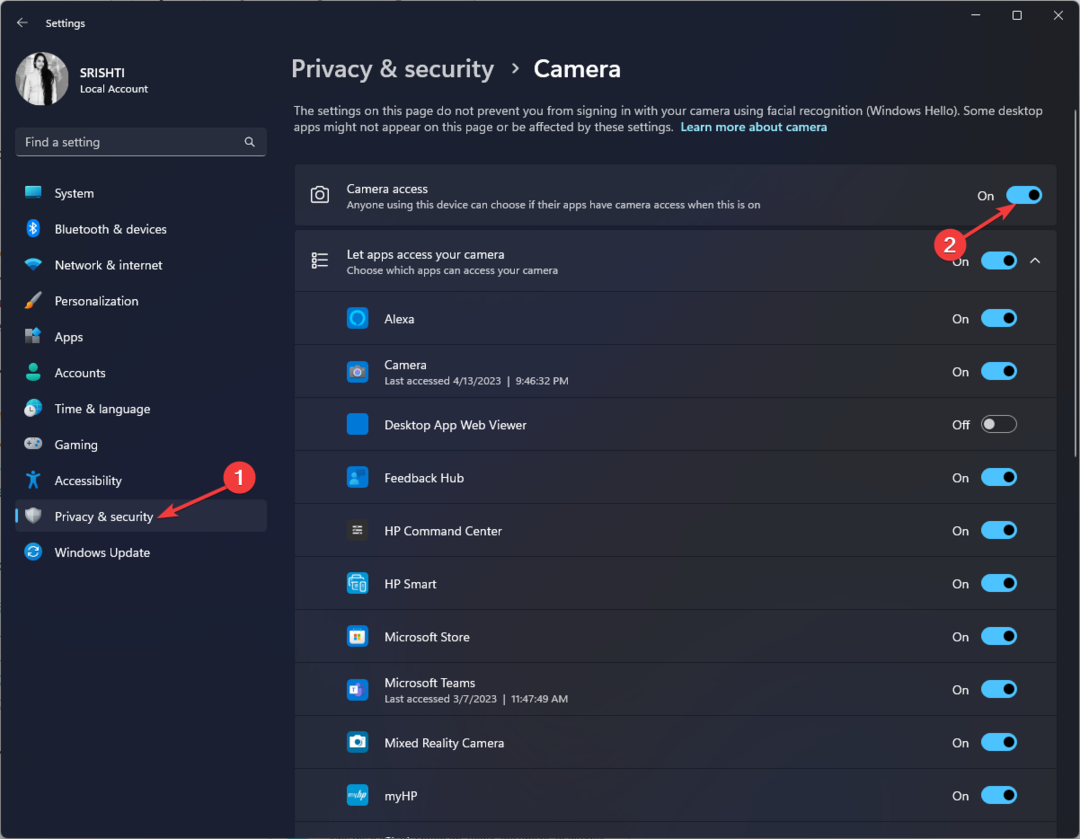
- تحقق من قائمة التطبيقات التي تصل إلى الكاميرا وأغلق تطبيق الإعدادات.
3. قم بتحديث برنامج تشغيل الكاميرا
- يضعط شبابيك + ص لفتح ملف يجري صندوق المحادثة.
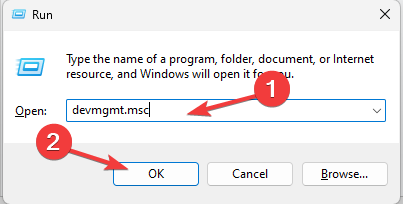
- يكتب devmgmt.msc وانقر نعم لفتح مدير الجهاز.
- اذهب إلى الكاميرات، حدد الكاميرا الخاصة بك ، وانقر بزر الماوس الأيمن واختر تحديث السائق.
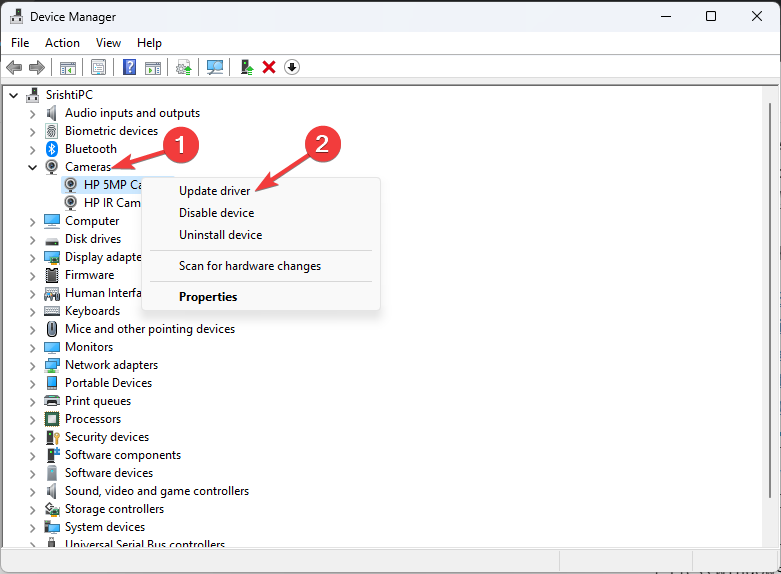
- انقر ابحث تلقائيًا عن السائقين.
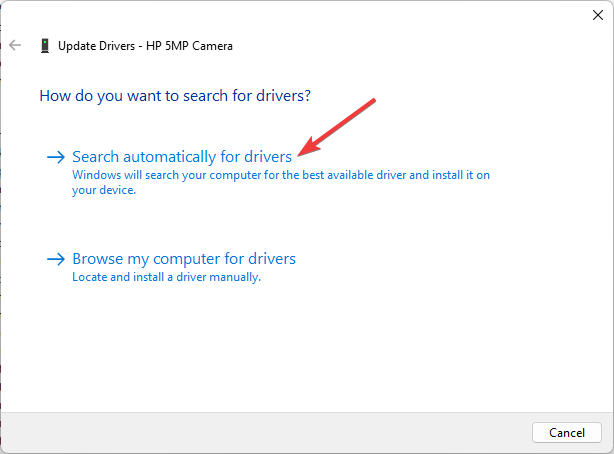
- اتبع التعليمات التي تظهر على الشاشة لإكمال العملية.
أيضًا ، إذا رأيت أي كاميرات ويب أخرى لا تستخدمها في إدارة الأجهزة ، فانقر بزر الماوس الأيمن عليها وحدد جهاز إلغاء التثبيت.
كبديل ، يمكنك تجنب الخطوات اليدوية واختيار طريقة أكثر موثوقية لتحديث كاميرا الويب أو أي برنامج تشغيل آخر.
باستخدام برنامج Outbyte Driver Updater ، من السهل إجراء الفحص على جهاز الكمبيوتر واكتشاف برامج التشغيل القديمة. بعد ذلك ، يمكنك اختيار تحديثها جميعًا مرة واحدة بنقرة واحدة.
⇒ احصل على Outbyte Driver Updater
4. قم بتشغيل مستكشف أخطاء الأجهزة والأجهزة
- اضغط على شبابيك نوع المفتاح كمد، وانقر تشغيل كمسؤول.
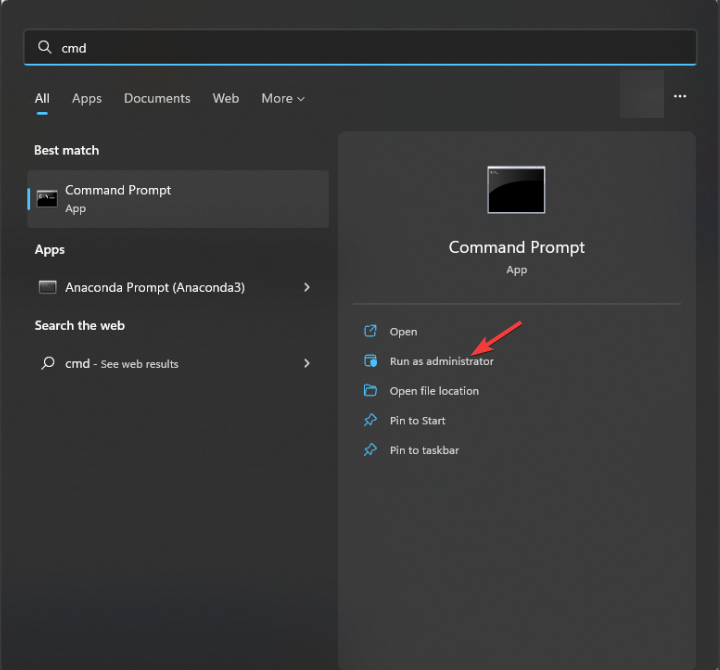
- انسخ والصق الأمر التالي لفتح مستكشف أخطاء الأجهزة والأجهزة واضغط يدخل:
msdt.exe معرّف الجهاز التشخيص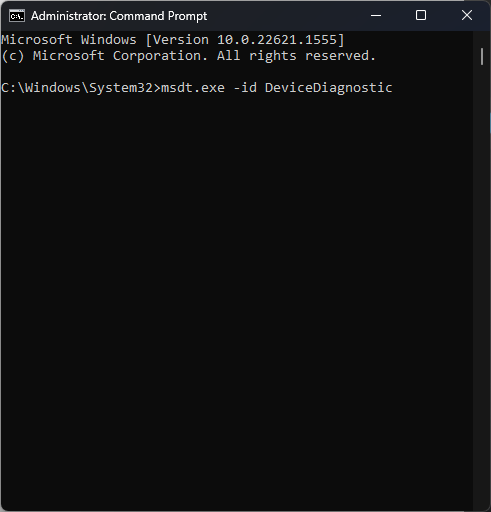
- انقر متقدم.
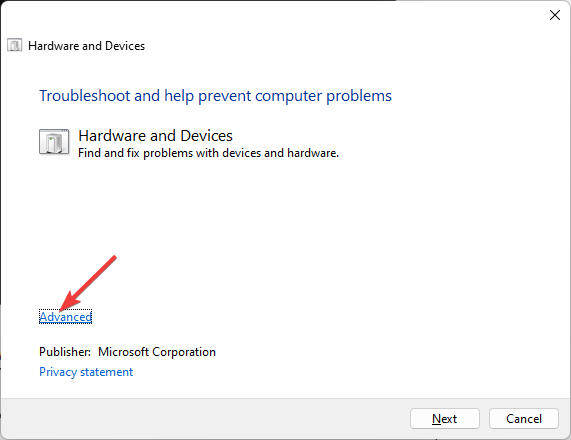
- يختار قم بتطبيق الإصلاحات تلقائيًا، ثم اضغط التالي.
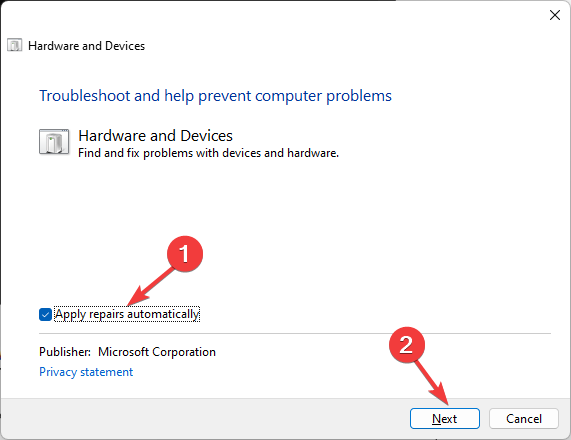
- انقر الآن تطبيق هذا الإصلاح إذا كانت هناك اقتراحات من قبل مستكشف الأخطاء ومصلحها.
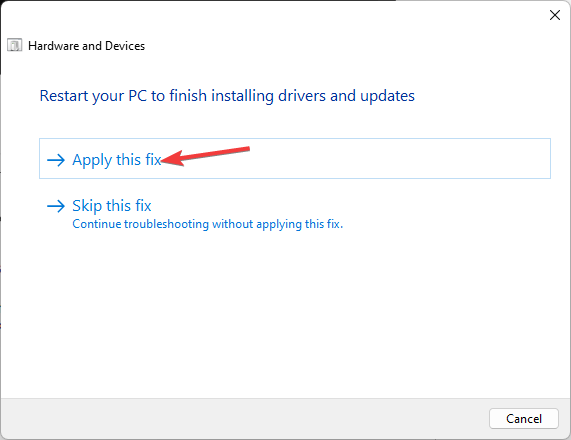
- بمجرد تطبيق الإصلاحات ، حاول إعادة تثبيت التحديث مرة أخرى.
- خطأ وقت التشغيل 8020: خطأ في قراءة جهاز الاتصال [Fix]
- ما هو Utweb.exe وكيفية إصلاح أخطاء النظام الخاصة به؟
- ما هو Main.exe وكيفية إصلاح أخطاءه؟
- ما هو Install.res.1028.dll وهل يجب عليك حذفه؟
5. تعطيل برنامج مكافحة الفيروسات مؤقتًا
- اضغط على شبابيك نوع المفتاح أمن النوافذ، وانقر يفتح.

- اذهب إلى الحماية من الفيروسات والتهديدات وانقر إدارة الإعدادات.
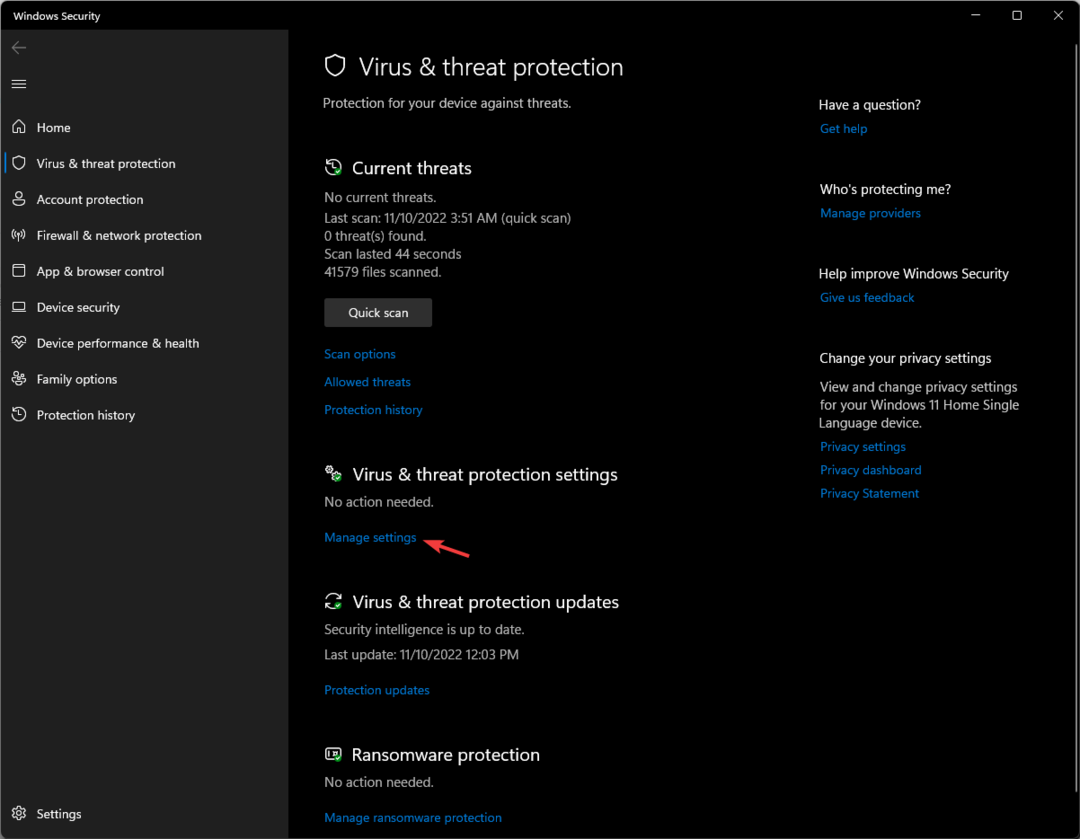
- حدد الحماية في الوقت الحقيقي وقم بإيقاف تشغيل المفتاح.
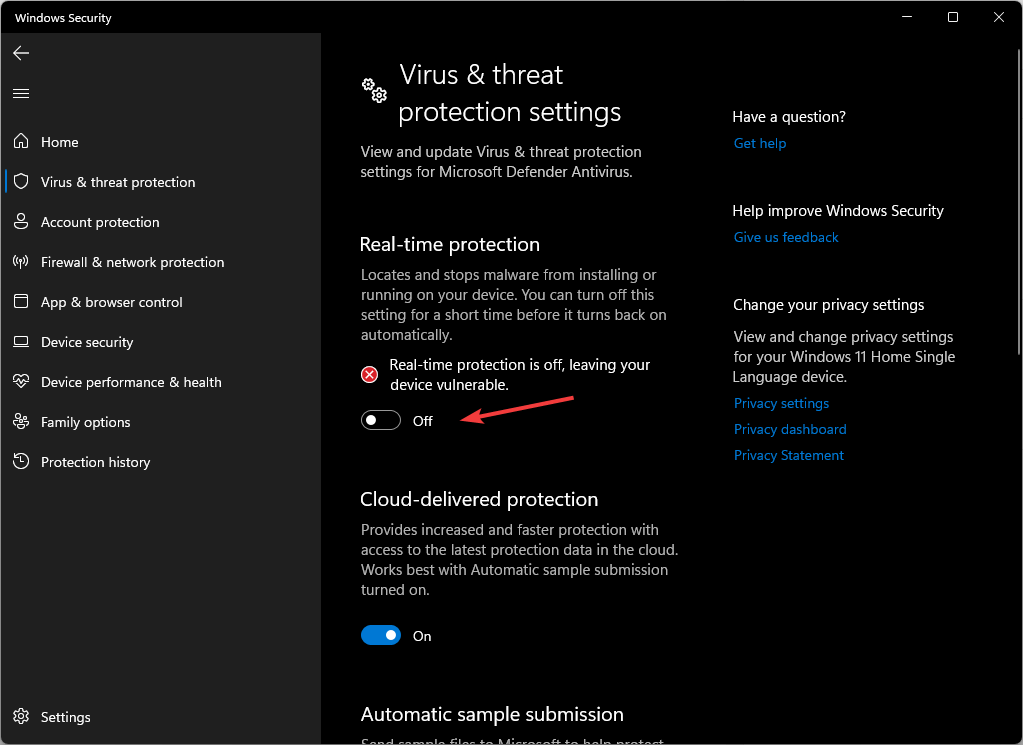
إذن ، هذه هي الطرق التي يمكنك اتباعها لإصلاح خطأ كاميرا الويب 0xa00F4289.
قد تحتاج أيضًا إلى مراعاة أنك قد تحتاج إلى استبدال كاميرا الويب الخاصة بك في حالة تلفها. لدينا قائمة أفضل كاميرات الويب لنظام التشغيل Windows 11 قد يساعد في اختيار الشخص المناسب لك.
إذا كان لديك أي أسئلة أو اقتراحات ، فلا تتردد في ذكرها في قسم التعليقات أدناه.
هل ما زلت تواجه مشكلات؟ قم بإصلاحها باستخدام هذه الأداة:
برعاية
يمكن حل بعض المشكلات المتعلقة ببرنامج التشغيل بشكل أسرع باستخدام حل برنامج تشغيل مخصص. إذا كنت لا تزال تواجه مشكلات مع برامج التشغيل الخاصة بك ، فما عليك سوى التثبيت OutByte Driver Updater وتشغيله على الفور. وبالتالي ، دعه يقوم بتحديث جميع برامج التشغيل وإصلاح مشكلات الكمبيوتر الأخرى في أي وقت من الأوقات!